![Как исправить перегрев iPhone 8 после установки нового обновления программного обеспечения? [Руководство по устранению неполадок] 1 Как исправить перегрев iPhone 8 после установки нового обновления программного обеспечения? [Руководство по устранению неполадок] 1](/wp-content/uploads/2018/5/kak-ispravit-peregrev-iphone-8-posle-ustanovki_1.png)
С тех пор, как платформа iOS 11 была официально выпущена, многие пользователи iPhone сталкиваются с различными типами проблем. Среди широко распространенных жалоб на популярные сайты и форумы iOS — iPhone 8, который перегревается после внедрения новой версии iOS на телефоне. Очевидно, это проблема программного обеспечения, которая может быть исправлена с помощью некоторых обходных путей. Ниже этого контекста показаны стандартные процедуры, которые рассматриваются как потенциальные решения проблемы перегрева iPhone. Этот контент должен служить бесплатной ссылкой для всех, кому нужны дополнительные сведения о том, как бороться с этой проблемой после обновления на телефоне iPhone 8. Читайте дальше, чтобы узнать больше.
Прежде чем мы пойдем дальше, если вы ищете решение другой проблемы, посетите нашу страницу устранения неполадок iPhone 8, так как мы уже рассмотрели некоторые из наиболее распространенных проблем с этим устройством. Скорее всего, есть уже существующие решения вашей проблемы. Постарайтесь найти проблемы, схожие с вашими, и использовать предложенные нами решения. Если они не работают или вам нужна дополнительная помощь, заполните нашу анкету по проблемам с iPhone, и мы поможем вам решить проблему.
Как устранить неполадки, связанные с перегревом iPhone 8
Для любого смартфона нормально нагреваться при широком использовании. Точно так же, как компьютеры, ваш процессор iPhone может изнуряться от выполнения множества нагрузок, когда вы транслируете видео или играете в игры на своем телефоне. Со временем устройство нагреется. Следовательно, это означает, что вам нужно дать устройству остыть. Тем не менее, сделайте паузу и дайте телефону отдохнуть, пока его температура не станет нормальной.
Тем не менее, есть определенные случаи, когда телефон остается очень горячим даже после некоторого времени отдыха. В этом случае, должно быть, что-то вызвало нагрев вашего телефона. Это может быть какое-то мошенническое приложение, которое поддерживает работу процессора, даже если ваше устройство не используется или не используется. Или, что еще хуже, это может быть связано с неисправным компонентом вашего iPhone, например, с плохой батареей. К сожалению, если неисправна батарея, лучший способ решить проблему — это заменить батарею. Возможно, вам придется посетить сервисный центр Apple по этому вопросу. Между тем, если это проблема с программным обеспечением, вы все равно можете попробовать некоторые способы, чтобы устранить проблему на своем конце и вернуть iPhone в нормальное состояние без необходимости платить за обслуживание.
Ниже приведены общие решения и рекомендуемые обходные пути, которые вы можете попробовать, если ваш iPhone 8 Plus перегреется.
Первое решение: очистить последние приложения.
Хранение недавно использованных приложений в фоновом режиме дает преимущество с точки зрения многозадачности. Однако любое из этих фоновых приложений может в какой-то момент зависнуть. Когда это происходит, некоторые, если не вся функция системы, также испытывают проблемы, которые проявляются симптомом перегрева. Чтобы убедиться, что это не является основной причиной, закройте все фоновые приложения и перезагрузите iPhone. Вот как:
- Дважды нажмите кнопку «Домой». Это покажет ваши последние использованные приложения.
- Проведите пальцем вправо или влево для переключения между предыдущими приложениями.
- Затем проведите вверх по предварительному просмотру приложения, чтобы закрыть его.
- Следуйте той же процедуре, пока все приложения не будут закрыты.
После выхода из всех фоновых приложений выполните программный сброс, чтобы обновить память iPhone.
Второе решение: проверьте и удалите сбойные приложения.
Мошеннические приложения также могут привести к тому, что ваш процессор iPhone будет работать на все сто процентов, что приведет к перегреву. Вы можете исключить плохие приложения из возможных триггеров, проверив свое меню диагностики и использования iPhone 8 и узнав, есть ли какие-либо приложения, которые часто дают сбой.
Вот как можно просмотреть и получить доступ к этому меню на вашем iPhone 8:
- Перейти к настройкам.
- Нажмите Конфиденциальность.
- Выберите Диагностика и использование.
- Нажмите Диагностика и Данные.
На следующем экране вы увидите кучу приложений и журналы данных. Попробуйте заглянуть в каждый из этих журналов данных и посмотреть, какие из ваших приложений появляются чаще, примерно 10-20 раз в день. Если вы видите какое-либо приложение с большим количеством журналов частоты, то это приложение скорее всего ошибочно. В этом случае попробуйте полностью отключить или удалить приложение с вашего устройства.
Третье решение: сброс всех настроек.
Для основных обновлений возможно переопределить ваши текущие настройки. Но дело в том, что некоторые новые настройки могут вызвать конфликт или неблагоприятные последствия. Чтобы исключить это из возможных триггеров, вы можете сбросить все настройки на вашем iPhone 8. Это не повлияет на ваши важные данные и личную информацию, хранящуюся на вашем iPhone. Таким образом, нет необходимости беспокоиться о потере данных в процессе. Но также стоит отметить, что ваши предыдущие конфигурации будут стерты, включая настройки сети. Тем не менее, не забудьте записать свои пароли Wi-Fi, так как впоследствии вам потребуется настроить беспроводные сети. Как только вы подготовите все, выполните следующие действия, чтобы сбросить все настройки на вашем iPhone 8:
- Нажмите «Настройки» на главном экране.
- Нажмите Общие.
- Нажмите Сброс.
- Выберите опцию Сбросить все настройки.
- При появлении запроса введите правильный пароль для вашего устройства.
- Нажмите «Сбросить все настройки» для подтверждения.
Четвертое решение: обновить iOS.
После обновления основной версии iOS 11 был выпущен ряд дополнительных обновлений или второстепенных версий программного обеспечения. Каждая из этих минорных версий iOS содержит улучшенные функции и исправления ошибок для решения типичных проблем, с которыми сталкивались предыдущие версии. Таким образом, это может быть ключом к решению проблемы перегрева вашего iPhone 8. Если вы этого еще не сделали, проверьте наличие последней версии программного обеспечения для вашего iPhone. Вот как:
- Нажмите Настройки.
- Нажмите Общие.
- Нажмите Обновления программного обеспечения.
Если доступно обновление, вам будет предложено уведомление об обновлении. Для безопасного хранения сделайте резервную копию всех важных данных заранее. После завершения резервного копирования следуйте инструкциям на экране, чтобы загрузить и установить новый файл обновления iOS.
Пятое решение: перезагрузите или восстановите ваш iPhone 8.
Основная проблема, с которой вы сталкиваетесь, связана с системными ошибками. Обычно проблемы этого типа могут быть решены любым из предшествующих методов. Но если это не так с вашей стороны, возможно, что вы имеете дело с более сложной системной ошибкой, которая требует более жесткого решения. Следующим лучшим вариантом будет полный сброс системы или восстановление iOS. Но опять же, вы должны заметить, что этот метод приводит к потере данных. Если вы вернетесь к заводским настройкам, ваш iPhone 8 вернется к заводским настройкам. Таким образом, все ваши важные данные и личная информация, хранящаяся во внутренней памяти, также уничтожаются в процессе. То же самое, когда вы восстанавливаете свой iPhone 8 до предыдущей версии iOS. Если вы согласны с минусами и хотите рискнуть с перезагрузкой системы или восстановлением iOS, обязательно сделайте резервную копию всех ваших важных файлов заранее.
Чтобы выполнить общий сброс вашего iPhone 8, перейдите в «Настройки» -> «Общие» -> «Сбросить» -> «Удалить все содержимое и настройки».
Кроме того, вы можете использовать сброс или восстановить ваш iPhone 8 через iTunes на компьютере. Если вы предпочитаете этот метод, убедитесь, что вы используете последнюю версию программного обеспечения iTunes на вашем компьютере, чтобы избежать конфликтов версий системы.
Более подробное руководство по сбросу или восстановлению вашего iPhone 8 доступно в разделе «Учебники для iPhone 8» на этом сайте. Не стесняйтесь посетить нашу страницу устранения неполадок при необходимости.
Обратиться за помощью
Если вы обнаружите успех в мастере сброса или восстановлении iOS, то все в порядке. В противном случае вам действительно нужно обратиться за дополнительной помощью. Вы можете обратиться в службу поддержки Apple, чтобы обострить проблему и попросить другие варианты, или вы можете обратиться за помощью к техническим специалистам Apple в ближайшем баре Genius в вашем регионе. Если у вас iPhone 8 все еще на гарантии, не забудьте воспользоваться им.
связаться с нами
Если вам нужна дополнительная помощь по использованию определенных функций и возможностей нового смартфона Apple iPhone 8, посетите нашу страницу учебных пособий. Там вы можете найти список с практическими рекомендациями, пошаговые руководства, а также ответы на часто задаваемые вопросы относительно iPhone 8. Если у вас есть другие проблемы или возникли проблемы при использовании телефона, вы можете связаться с нами через эту форму , Обязательно сообщите нам более подробную информацию о проблеме или проблемах, которые могут возникнуть у вас, и мы будем рады помочь вам в дальнейшем.
Оцените статью!

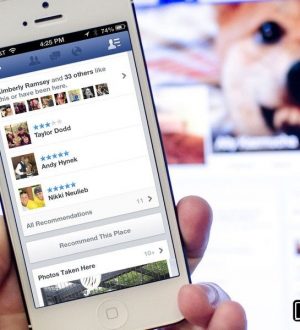

Отправляя сообщение, Вы разрешаете сбор и обработку персональных данных. Политика конфиденциальности.